win10繁体字改简体字方法 |
您所在的位置:网站首页 › 电脑怎么换简体字 › win10繁体字改简体字方法 |
win10繁体字改简体字方法
|
文章目录[隐藏]
导读win10 繁体改简体教程
导读
在使用 win10 系统的时候,经常不经意间不知道按了什么快捷方式把输入的待选文字改为了繁體。对于习惯了中文简体的我们来说十分不方便,于是就想改回中文简体。 win10 繁体改简体教程1. 进入 win10 设置,找到时间和语言 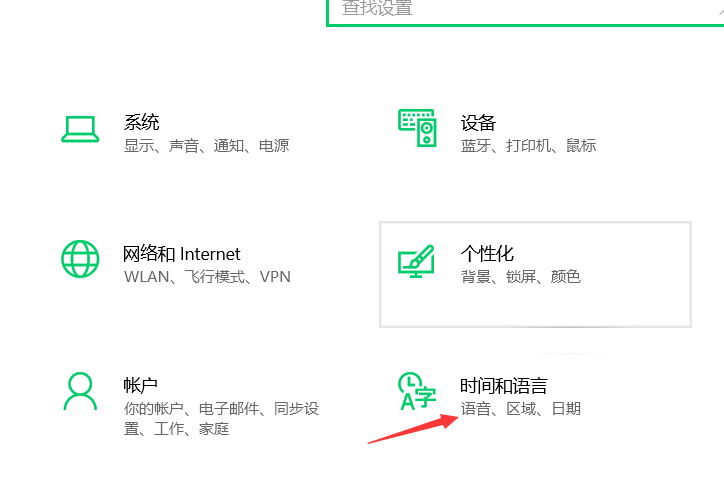
2. 进入时间和语言-语言-点击首选语言-选项 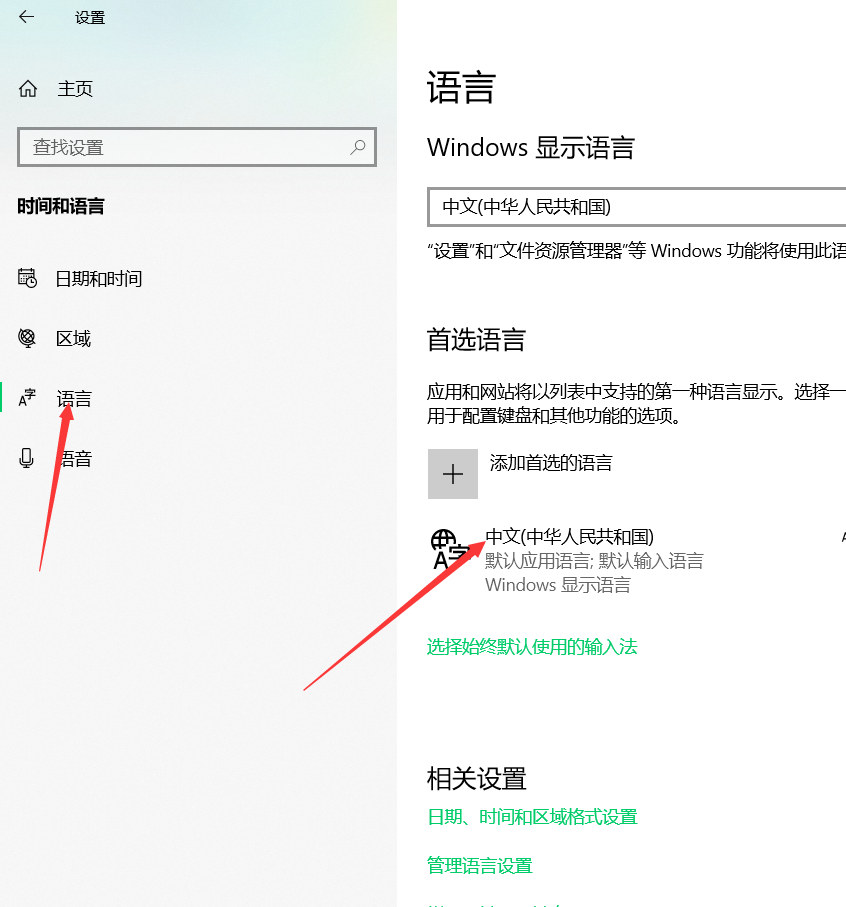
3. 找到键盘-微软拼音-选项,点击选项。 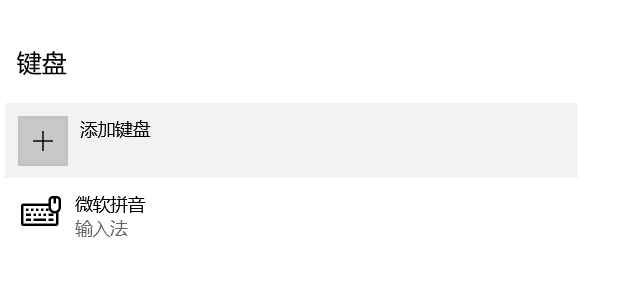
4. 常规-选择字符集-中文简体 
5. 至此教程结束,如果正确按照此方法设置应该可以输入中文简体了把。 |
【本文地址】
今日新闻 |
推荐新闻 |